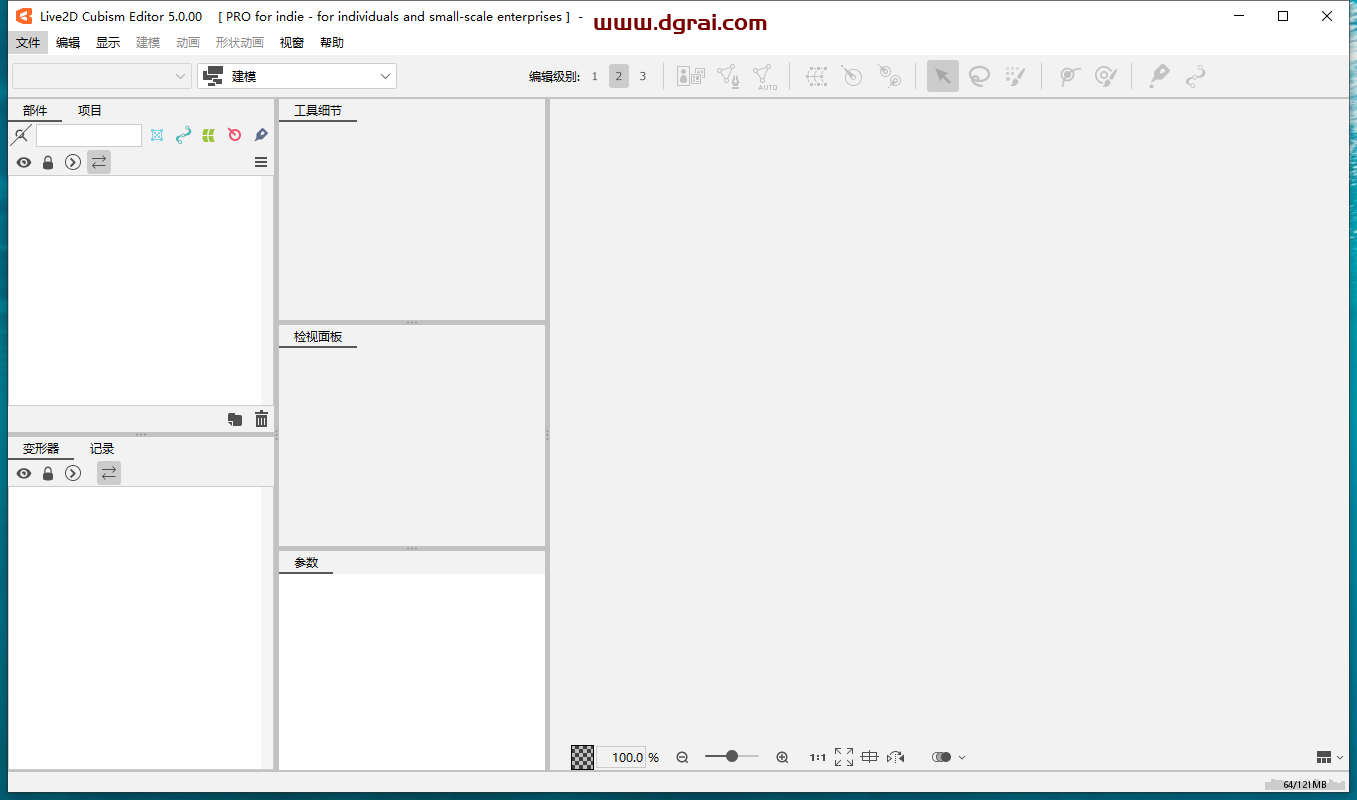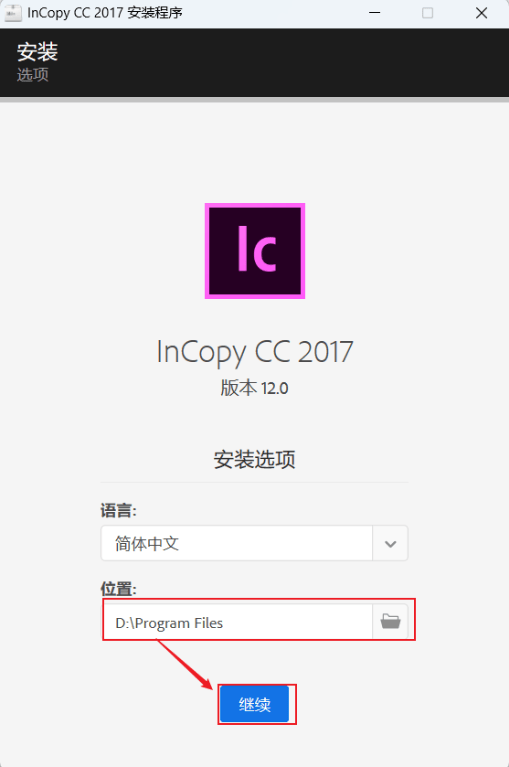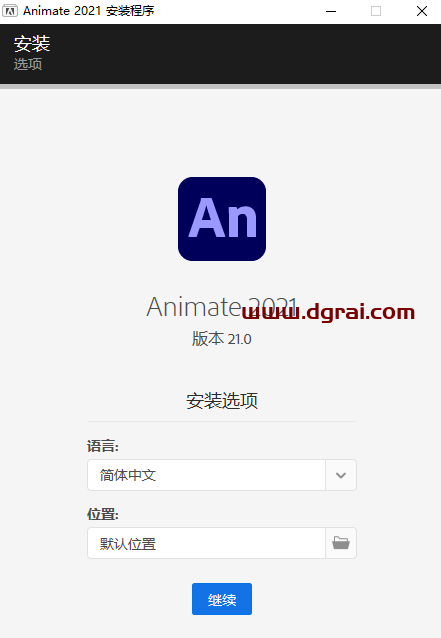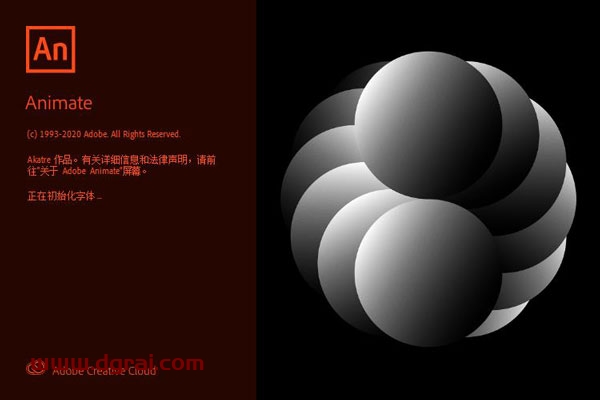软件介绍
ArcGIS 10.4是一款具有高效、强大生产力的桌面端应用程序。以下是它的主要功能和特点:
1. 全新内核和全新渲染引擎:提供更高效、更强大的生产力桌面端应用程序。
2. 二三维融合应用:同时支持二维和三维地理数据的融合应用,提供更全面的地理信息服务。
3. 支持红绿立体眼镜:通过红绿立体眼镜,可以更直观地展示三维地理信息。
4. 发布3D模型服务(Scene services)和web场景(web scene) 3D局部场景:可以发布3D模型服务,同时也可以创建web场景,满足不同用户的需求。
5. 全线支持矢量切片技术:在ArcGIS Pro中进行矢量切片制作,并可以一键分享到Portal for ArcGIS或ArcGIS Online中。
6. 新增大规模影像数据的新格式:ArcGIS 10.4支持广泛的传感器类型,并新增两种专门处理大规模影像数据的新格式-MRF和CRF。
7. 移动地图包:ArcGIS Pro 1.2可以将基础地图,包括矢量切片地图和业务图层,打包成紧凑的、高压缩比的数据包,并将它分享至ArcGIS Online或Portal for ArcGIS中。
总体来说,ArcGIS 10.4在提供高效、强大的生产力桌面端应用程序的同时,还支持多种先进的技术和方法,可以满足不同用户的需求。
[WechatReplay]下载地址
迅雷网盘
https://pan.xunlei.com/s/VOds0AcGa9r0MJu9yimyqnp4A1?pwd=jnat#
夸克网盘
https://pan.quark.cn/s/cdc3c809520a
百度网盘
通过网盘分享的文件:ArcGIS 10.4
链接: https://pan.baidu.com/s/1CM4chQPQXNfkoYRt8cnPyw?pwd=fvig 提取码: fvig
如需其他软件,请复制下方地址,到手机浏览器打开,搜索关键词即可获取 https://docs.qq.com/sheet/DSW9td0RsV3JsbHBH?tab=cnyyov
安装教程
1、软件安装包下载解压打开(下载软件安装包之前务必将杀毒软件以及防火墙关闭,避免将学习补丁或注册机删除)
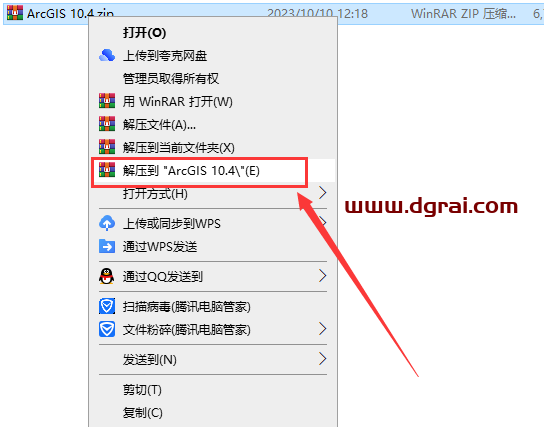
2、打开安装包ArcGIS_Desktop10.4文件夹,找到
ArcGIS_License_Manager_Windows_104_149423.exe鼠标右键以管理员身份运行
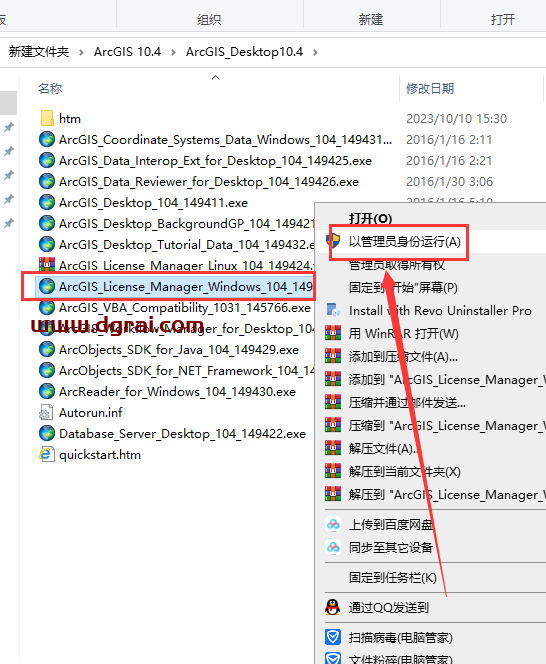
3、可以直接在路径上更改,也可以点击Browse上更改(注意:更改安装位置不能带有中文或者特殊符号,建议大家按照小编的路径更改),然后Next
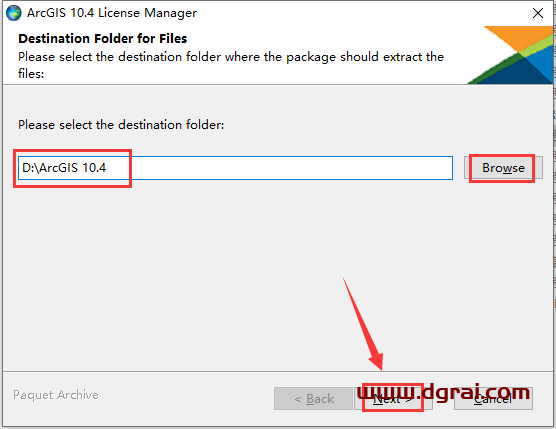
4、安装文件已成功解压缩到您的计算机,点击Close关闭
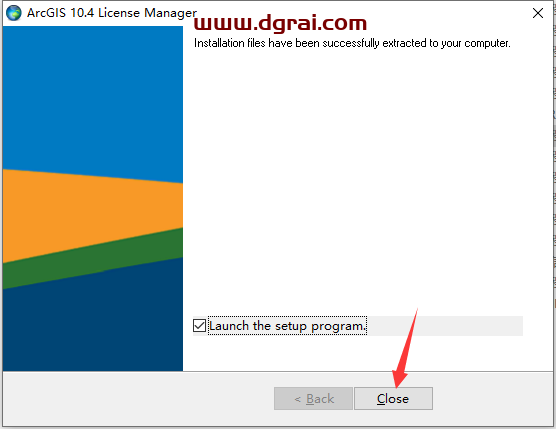
5、欢迎来到ArcGIS 10.4 License Manager安装向导,直接Next下一步
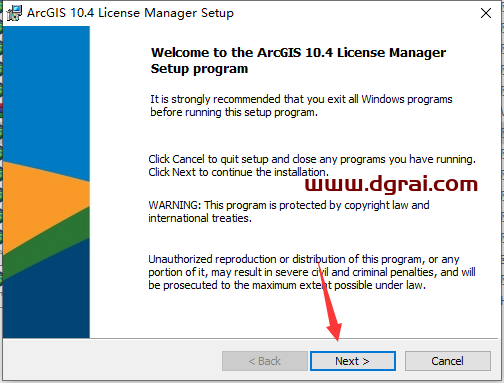
6、ArcGIS 10.4 License Manager许可协议,勾选我接受的选项,然后Next
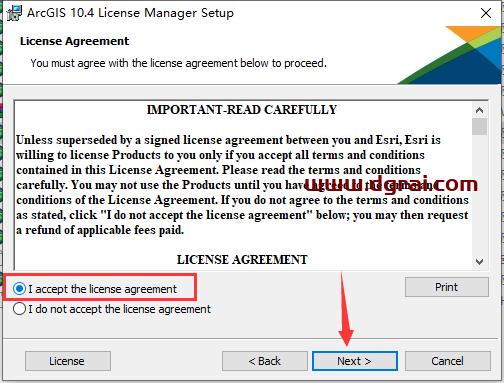
7、ArcGIS 10.4 License Manager安装位置更改,点击Change进去可以更改安装位置(注意:更改安装位置不能带有中文或者特殊符号,建议按照小编的修改),然后Next
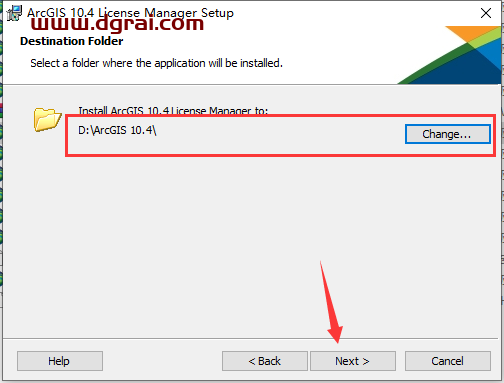
8、准备安装ArcGIS 10.4 License Manager,直接点击Install开始安装
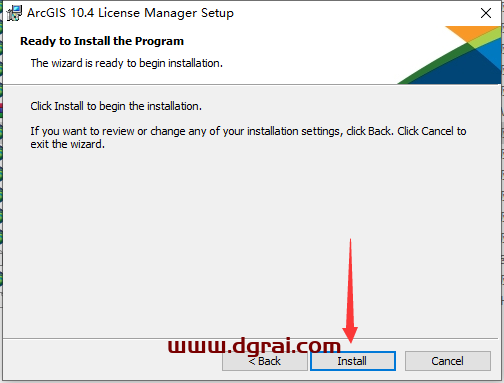
9、ArcGIS 10.4 License Manager正在安装中
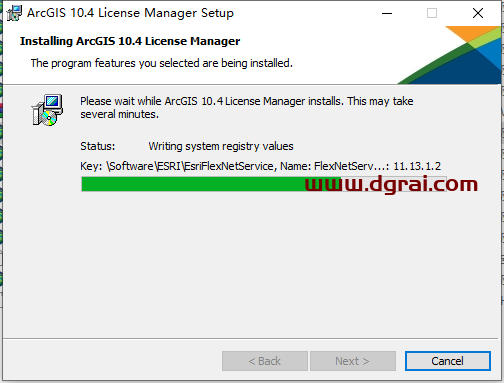
10、ArcGIS 10.4 License Manager安装成功,点击Finish完成
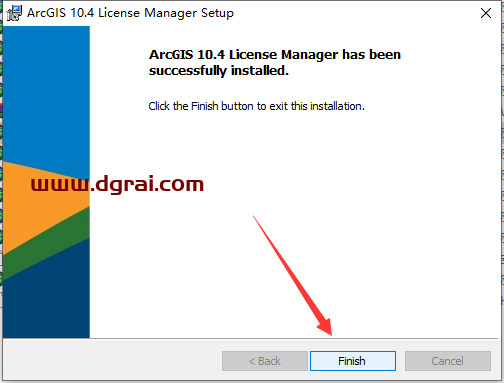
11、弹出AreGls Lieense Server Administrator – 10.4窗口,选择Starty/Stop License service ,点击Stop,然后点击OK
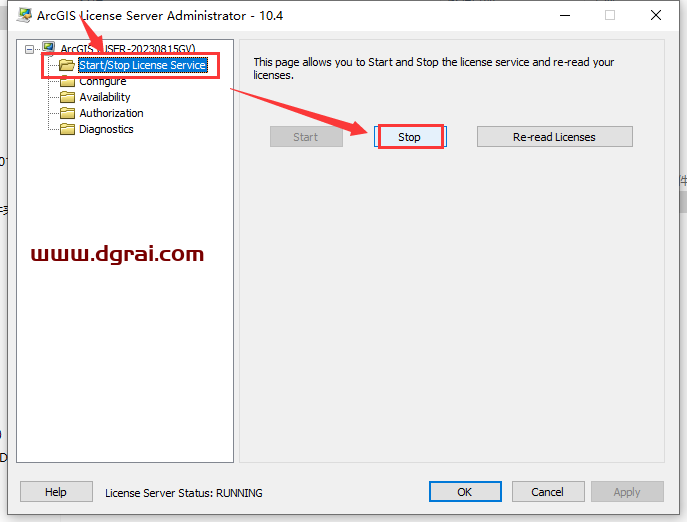
12、首先就是找到软件安装位置,也就是前面步骤7更改的位置。在打开的安装位置里面找到\License10.4\bin文件夹,然后将\学习文件\License10.4里面所有的学习补丁复制过去替换
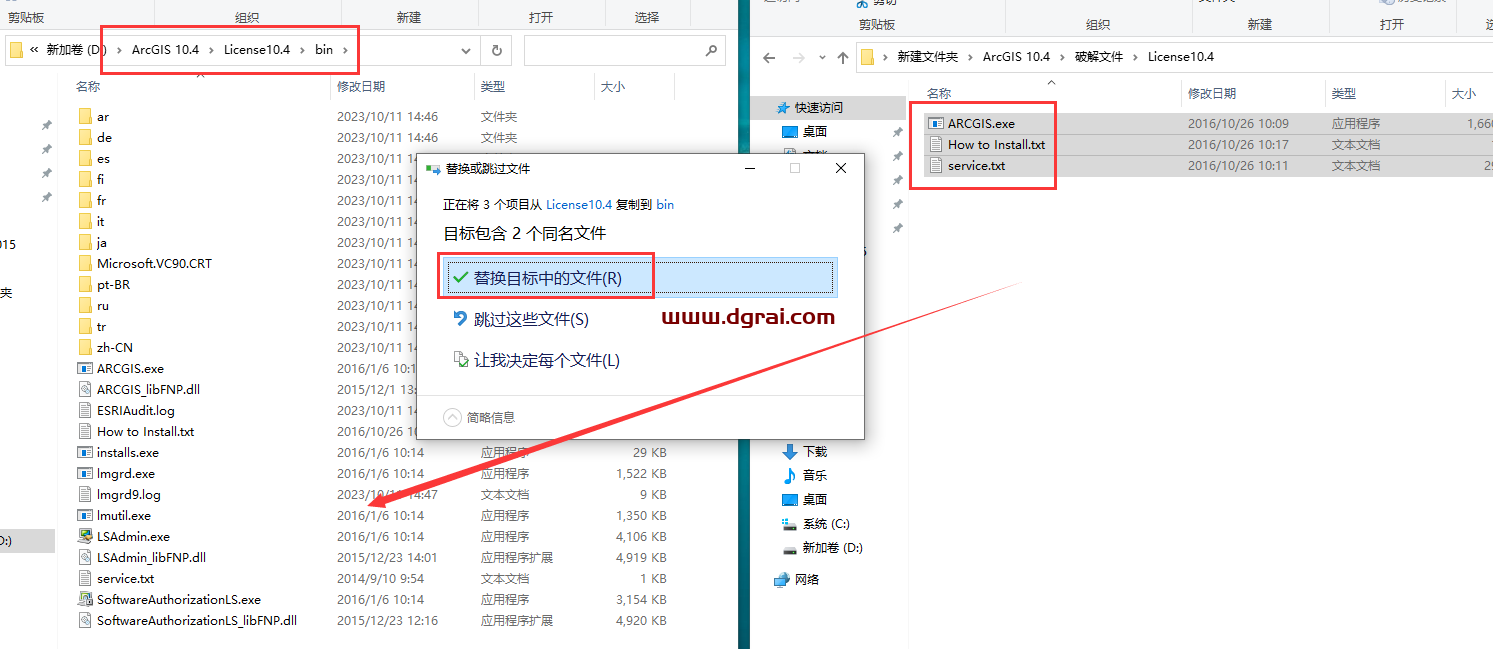
13、在刚才打开的安装位置\License10.4\bin文件夹下找到LSAdmin.exe双击运行,然后点击启动
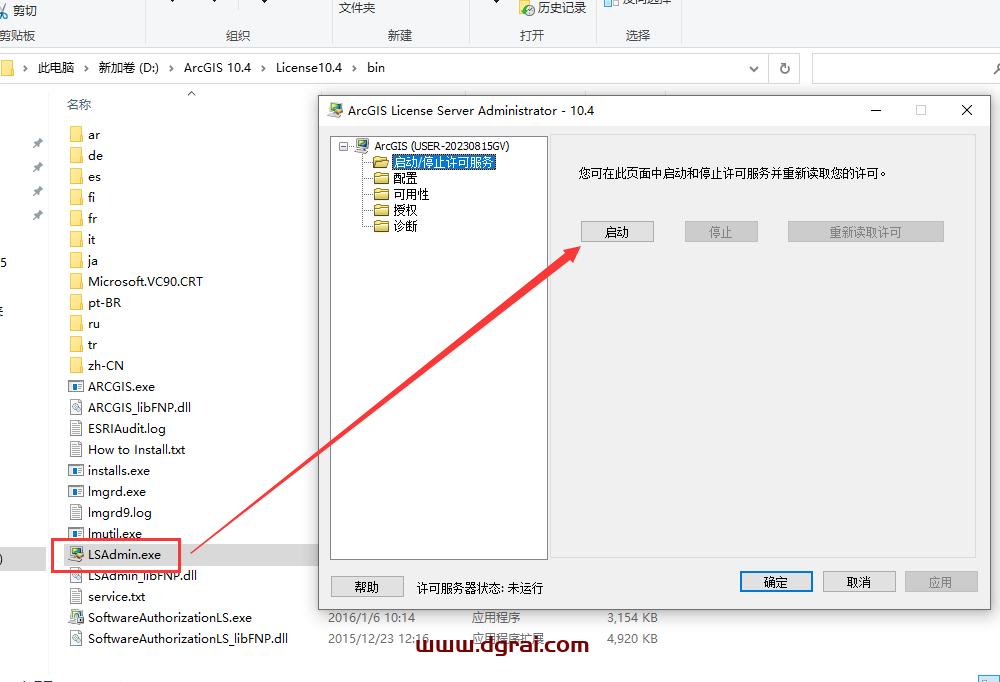
14、再点击重新读取许可
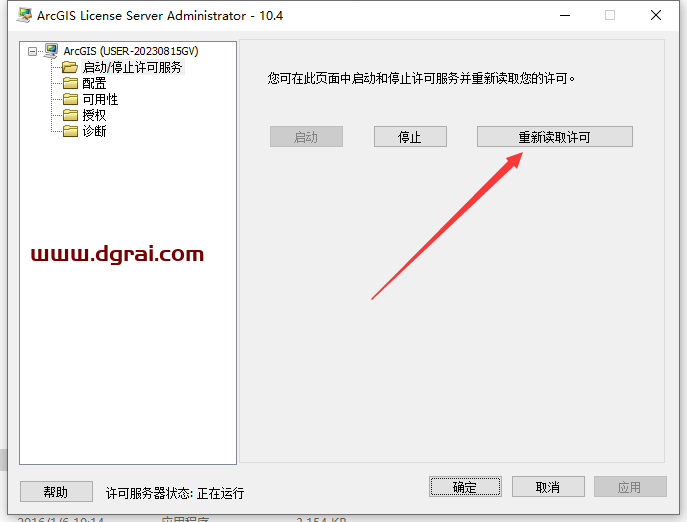
15、正在重新读取许可…稍等读取完成关闭就可以了
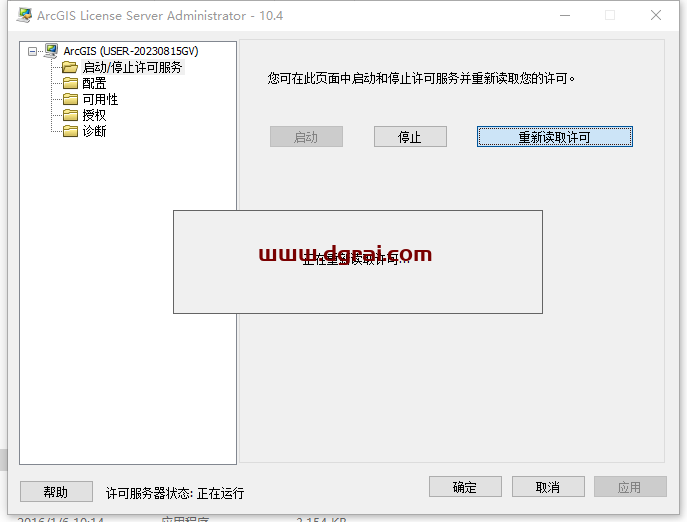
16、回到安装包ArcGIS_Desktop10.4文件夹,找到ArcGIS_Desktop_104_149411.exe鼠标右键以管理员身份运行
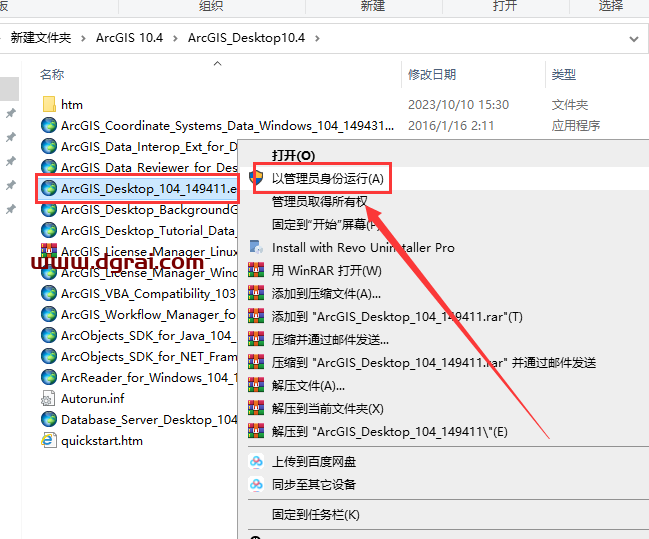
17、可以直接在路径上更改,也可以点击Browse上更改(注意:更改安装位置不能带有中文或者特殊符号,建议大家按照小编的路径更改),然后Next
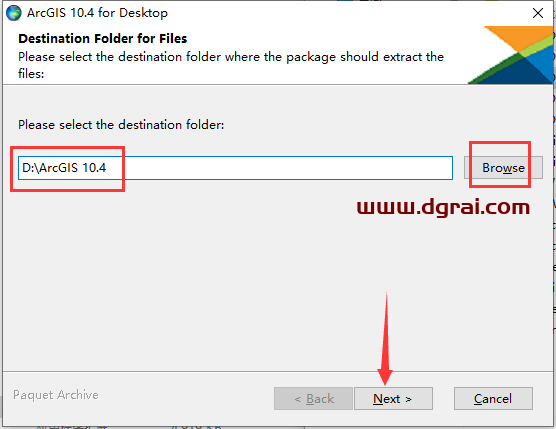
18、正在解压文件
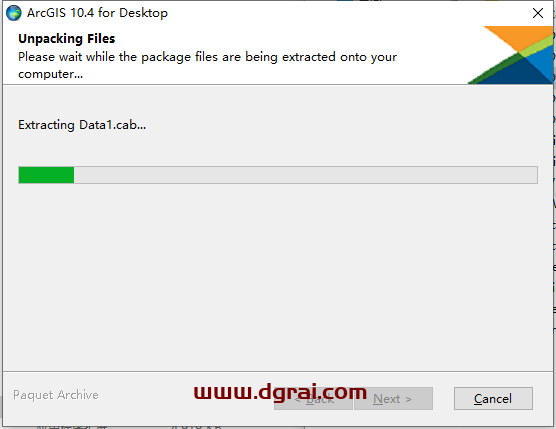
19、安装文件已成功解压缩到您的计算机,点击Close关闭
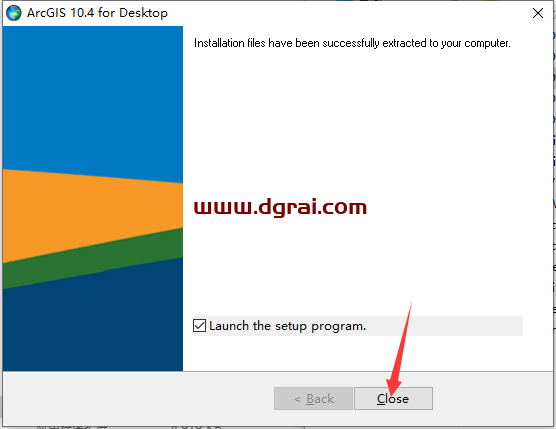
20、欢迎来到 ArcGIS 10.4 for Desktop安装向导,直接Next
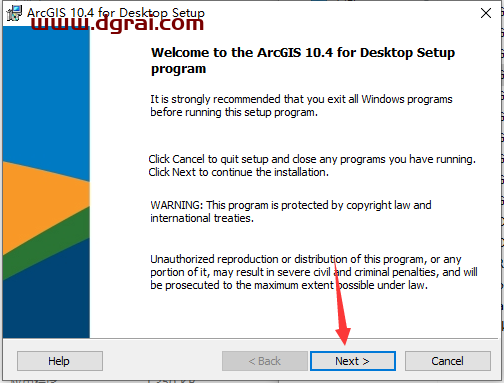
21、ArcGlS 10.4 for Desktop 许可协议接受,勾选我接受的选项,然后Next
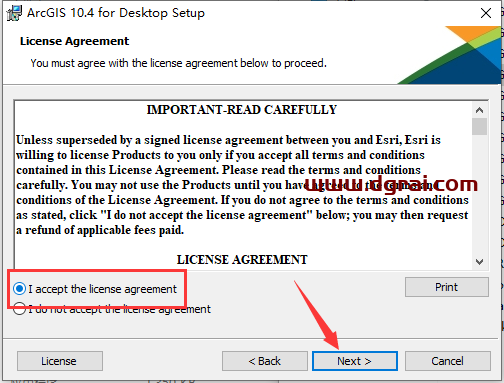
22、默认选择Complete,然后Next
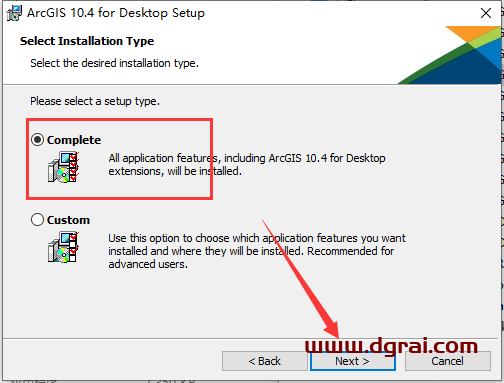
23、点击Change进去可以更改安装位置(注意:更改安装位置不能带有中文或者特殊符号,建议按照小编的修改),然后Next、
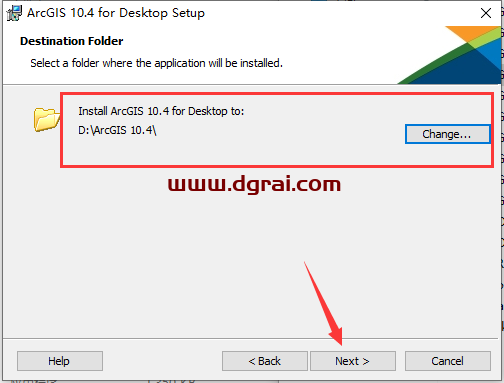
24、如果需要更改的话,点击Change进去更改即可,然后Next
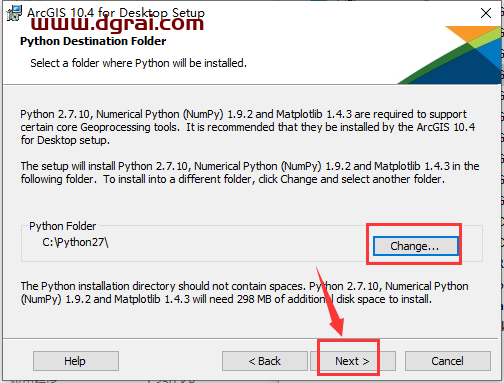
25、将勾选的选项取消,然后点击Install开始安装
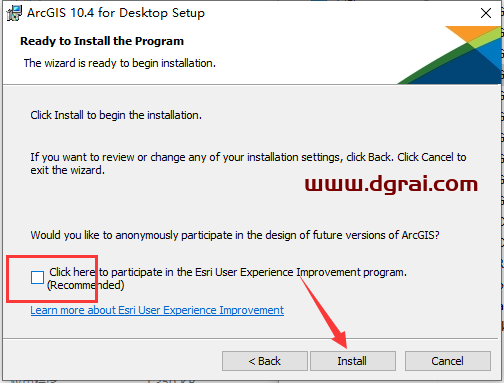
26、正在安装中
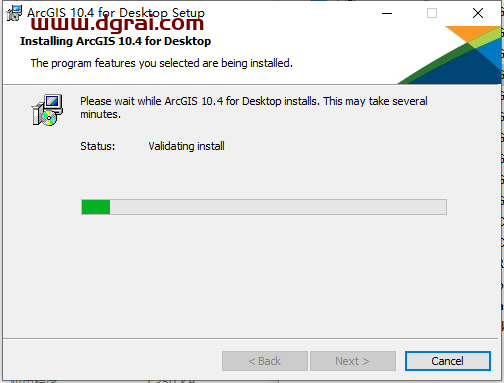
27、安装完成,点击Finish
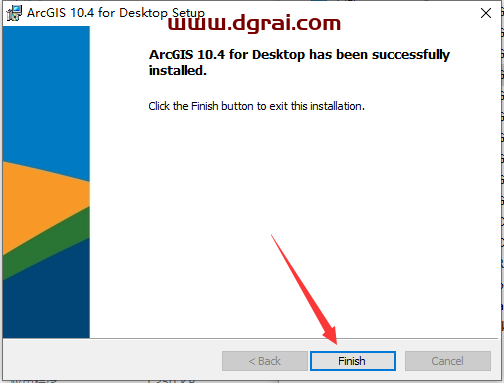
28、1.选择Advanced (ArcInfo) Concurrent Use 2.选择Define a License Manager now: 3.输入:localhost,然后点击OK
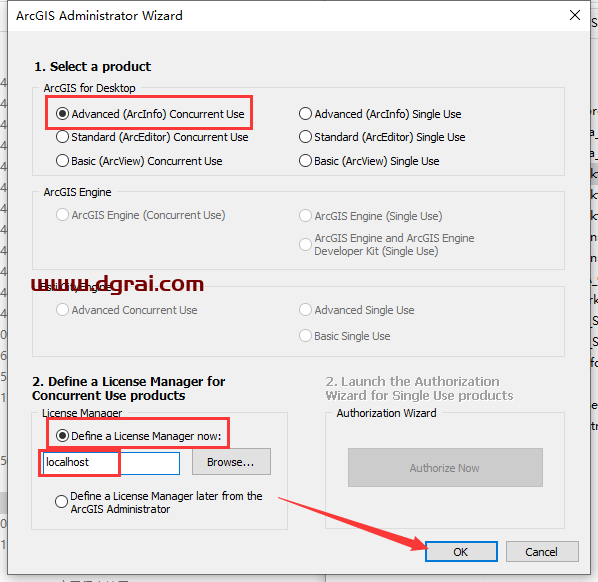
29、点击OK
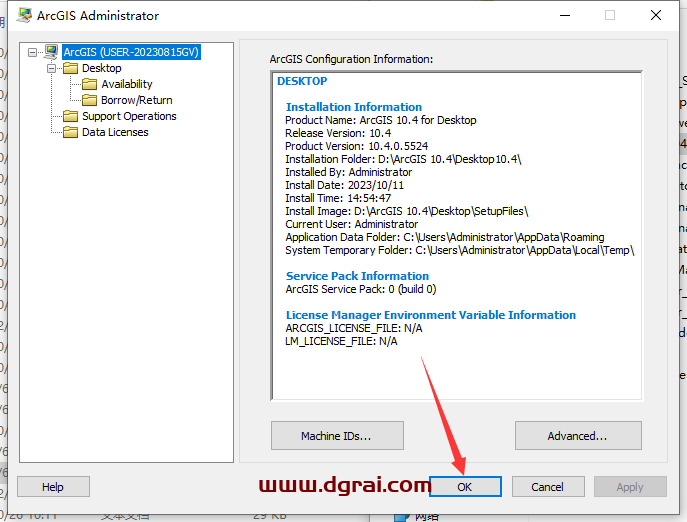
30、打开安装位置,找到\Desktop10.4\bin文件夹,将学习文件\Desktop10.4\bin的AfCore.dll复制过去替换
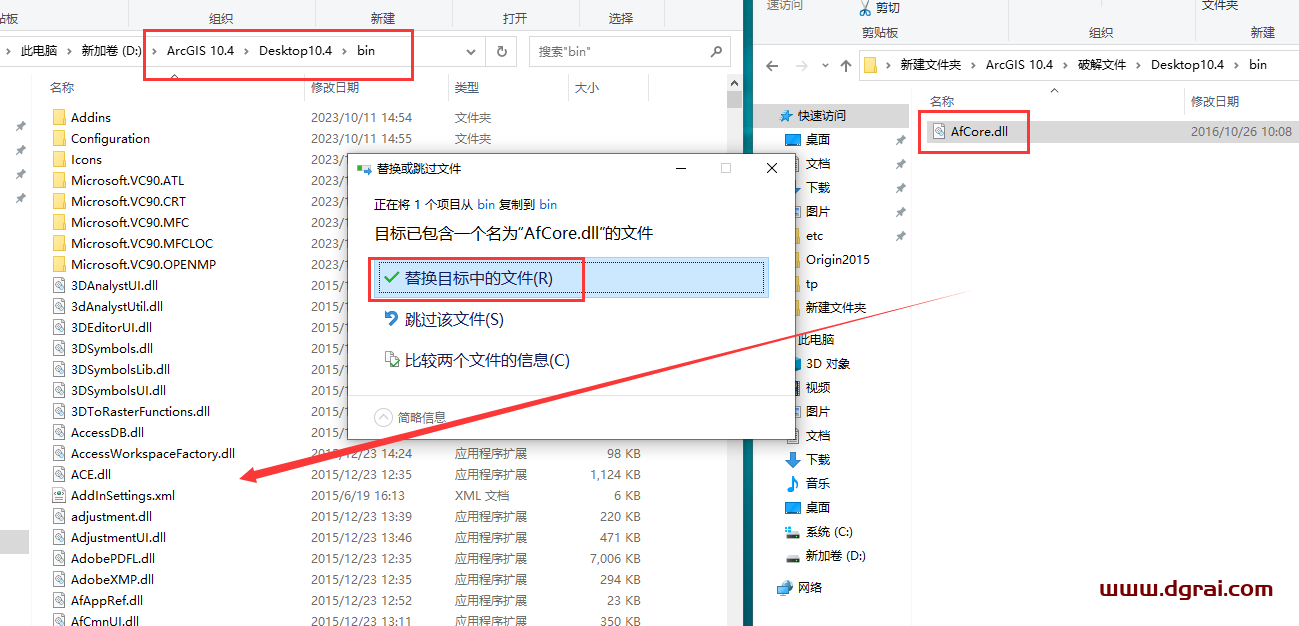
31、打开安装包的汉化包文件夹,鼠标右键选择DesktopChinese_CN.msi点击安装
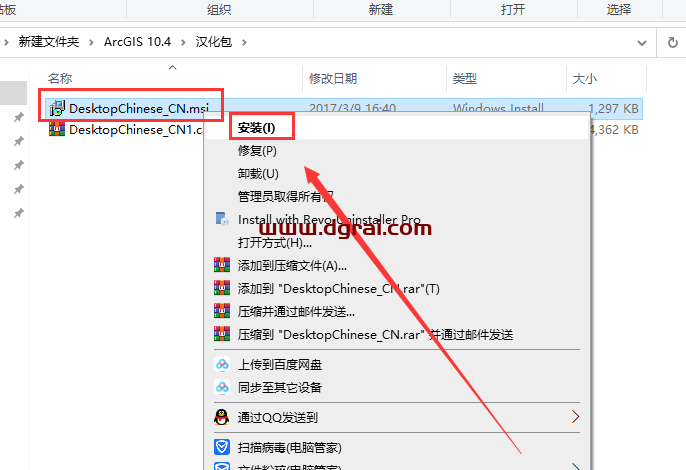
32、正在汉化中
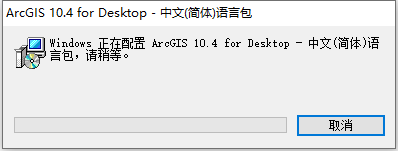
33、在电脑左下角开始菜单里面找到ArcScene 10.4软件打开
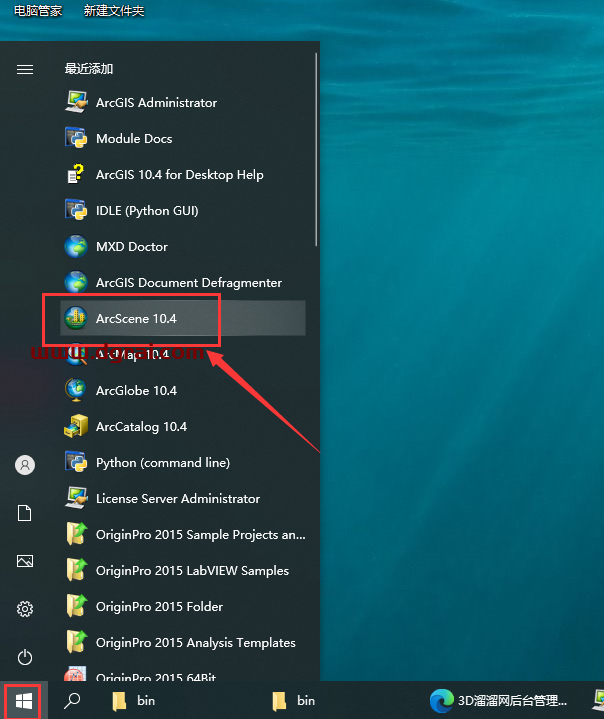
34、正在加载软件

35、进入软件界面,此时就可以免费使用软件了
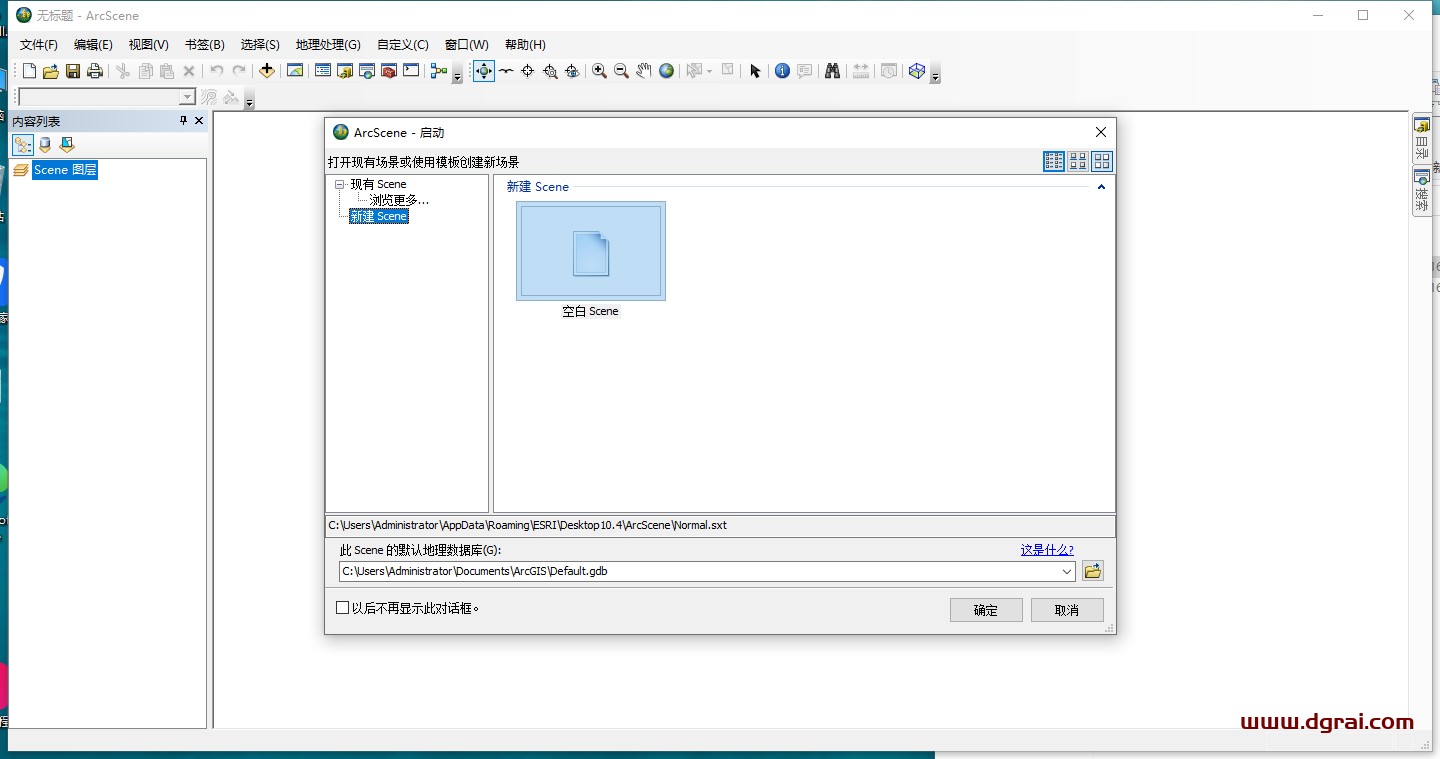
相关文章